Dans le domaine de la modélisation 3D, ZBrushavec ses outils complets constitue un fort soutien pour les artistes. L'introduction des instances Nanomeshdans ZBrush 2021te donne une nouvelle manière de gérer la géométrie de manière efficace, tout en permettant d'ajuster les détails selon les besoins. Dans ce guide, tu découvriras comment utiliser efficacement les instances Nanomesh, en te guidant étape par étape à travers le processus.
Principales conclusions
- Les instances Nanomesh te permettent d'ajouter des détails sans augmenter considérablement le nombre de polygones.
- Tu peux transformer et modifier des modèles de base pour personnaliser tes designs.
- Travailler avec des polygones individuels pour les instances Nanomesh améliore l'organisation et la flexibilité de tes projets.
Guide étape par étape
Pour tirer le meilleur parti des nouvelles instances Nanomesh, suis ces étapes et utilise les opportunités que te propose ZBrush.
1. Configuration de base
Commence avec un modèle déjà existant, comme le soldat de démonstration, dans ZBrush. Ce modèle t'aidera à ajouter les détails précis aux endroits souhaités.
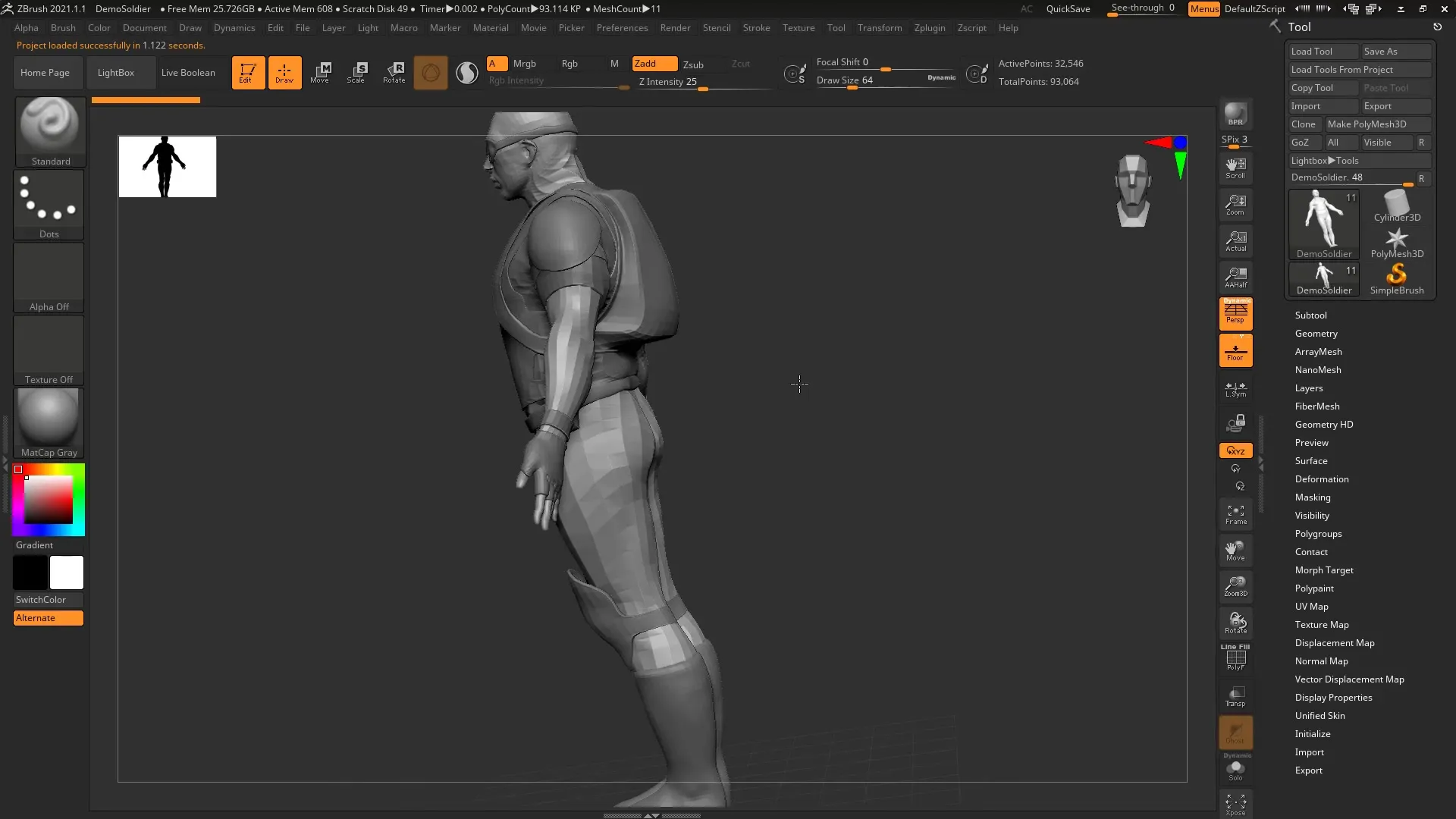
2. Personnalisation du modèle
Commence par ajouter quelques détails sur le dos du soldat de démonstration en utilisant les Insert Mesh Brushes. Assure-toi que les niveaux de subdivision existants ne soient pas altérés, car cela pourrait compliquer tes ajustements.
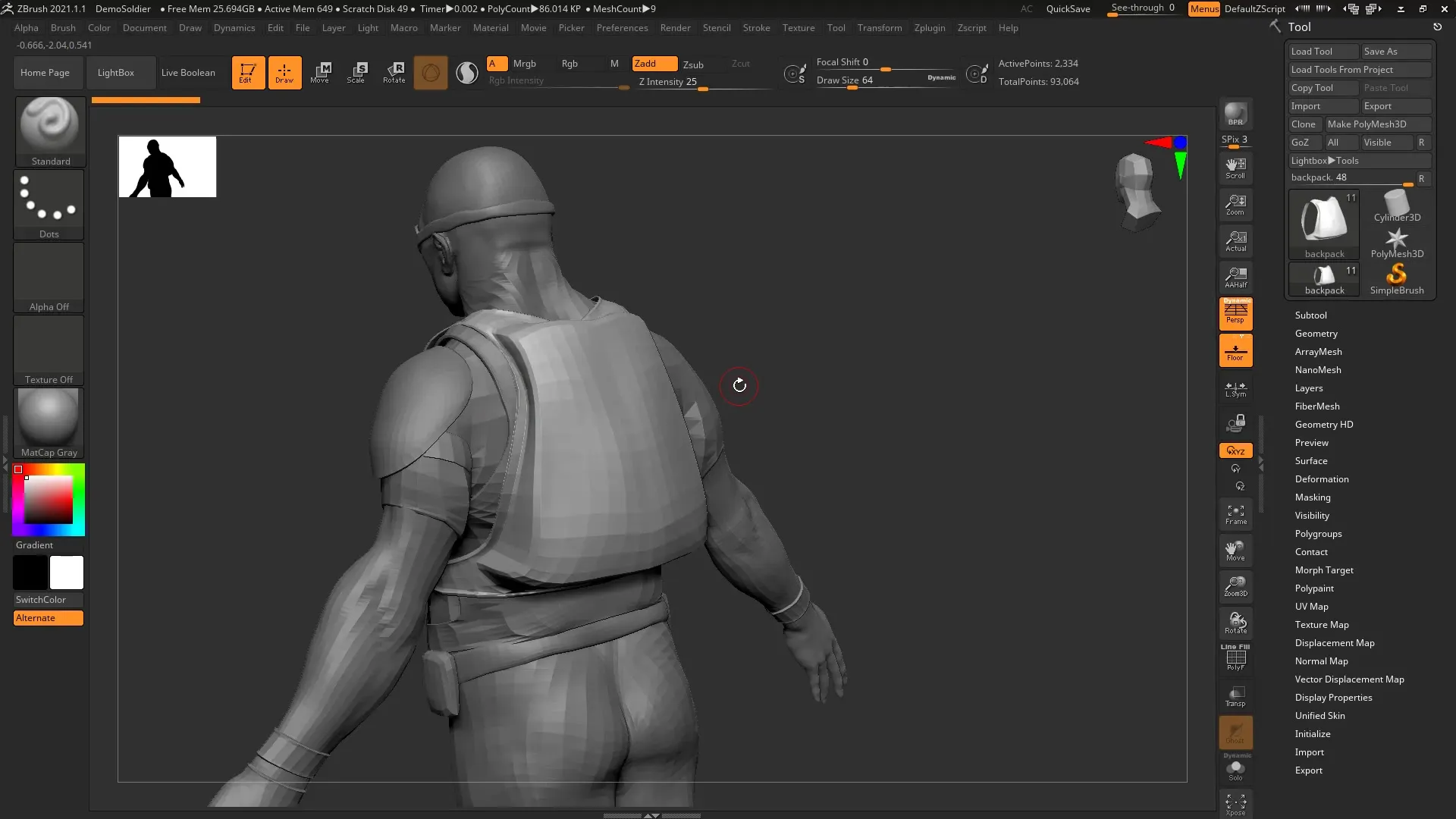
3. Création d'une base de géométrie
Crée un cylindre que tu convertiras en Polymesh. En travaillant avec le modificateur Z-Brush, tire des boucles de polygones pour créer une géométrie spécifique, afin de varier la forme de ton objet.
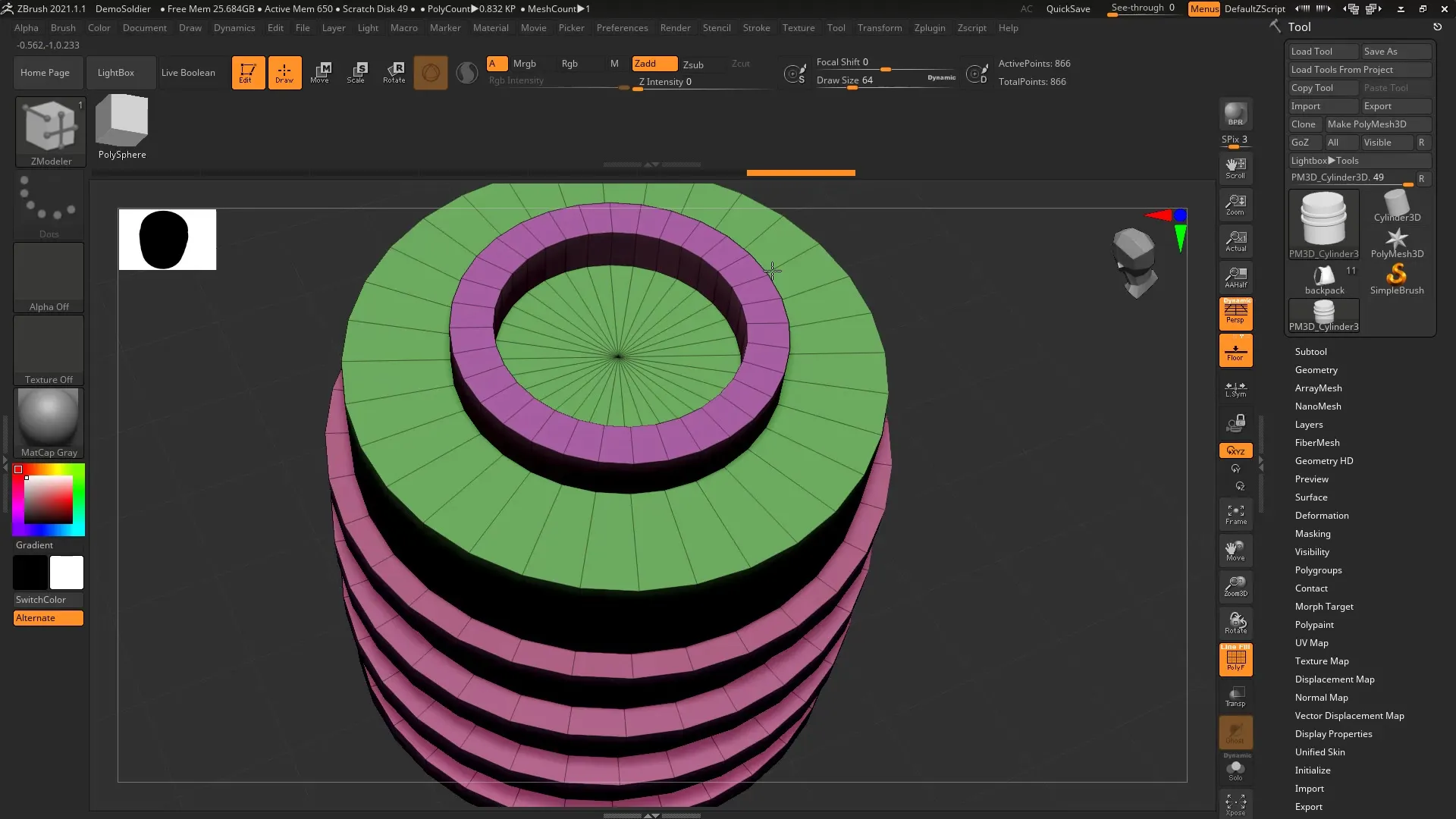
4. Conversion en Insert Mesh Brush
Il est maintenant important de transformer le modèle en un Insert Mesh Brush. Il est crucial de s'assurer qu'il n'y a pas de niveaux de subdivision présents, car tu souhaites pouvoir modifier cette instance plus tard.
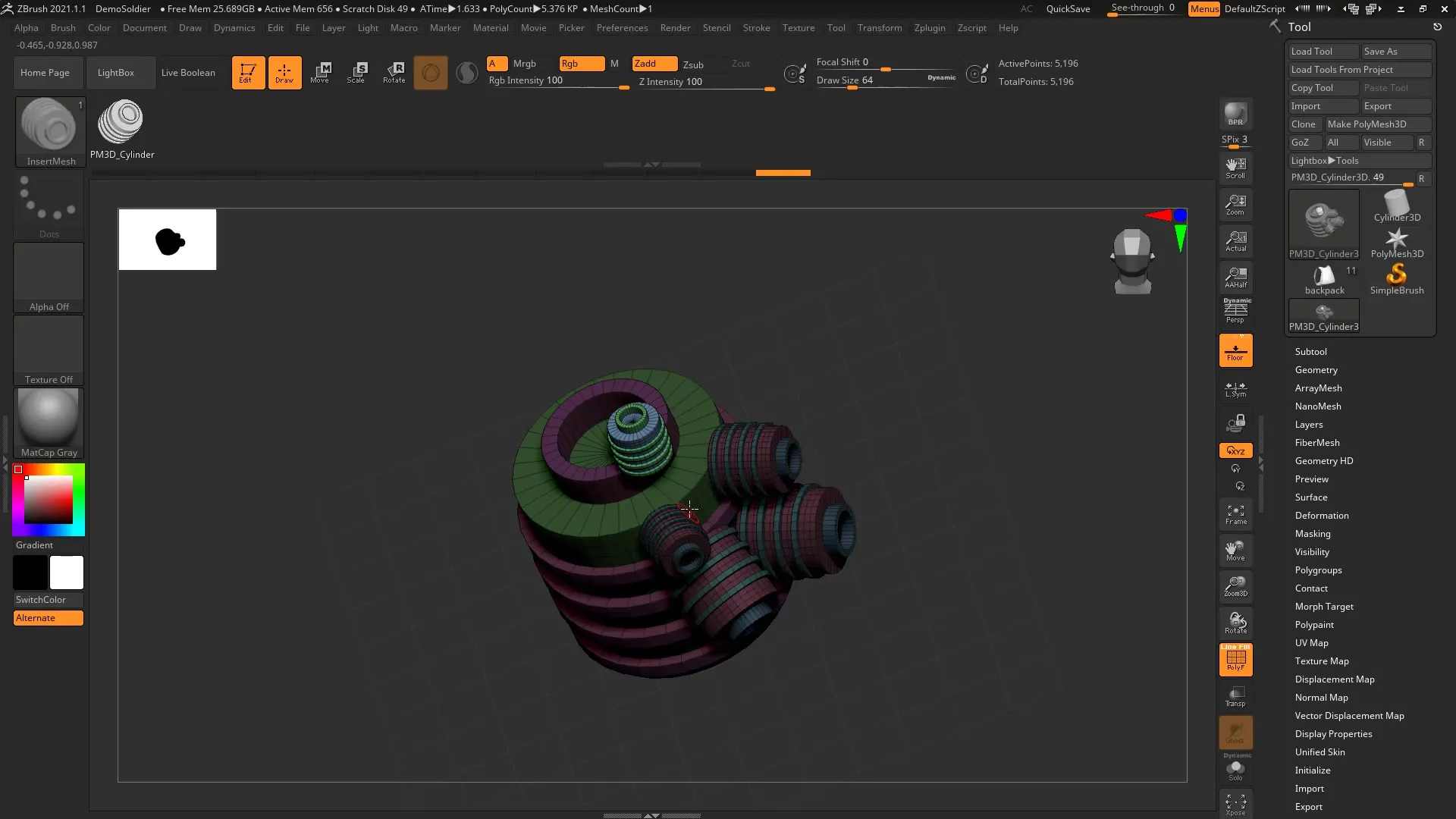
5. Conversion en Nanomesh
Pour utiliser ton modèle en tant que Nanomesh, sélectionne un polygone simple. Cela se fait en créant une plane et en l'ajustant pour qu'elle serve de surface de base. Ensuite, tu convertis la plane en Polymesh.
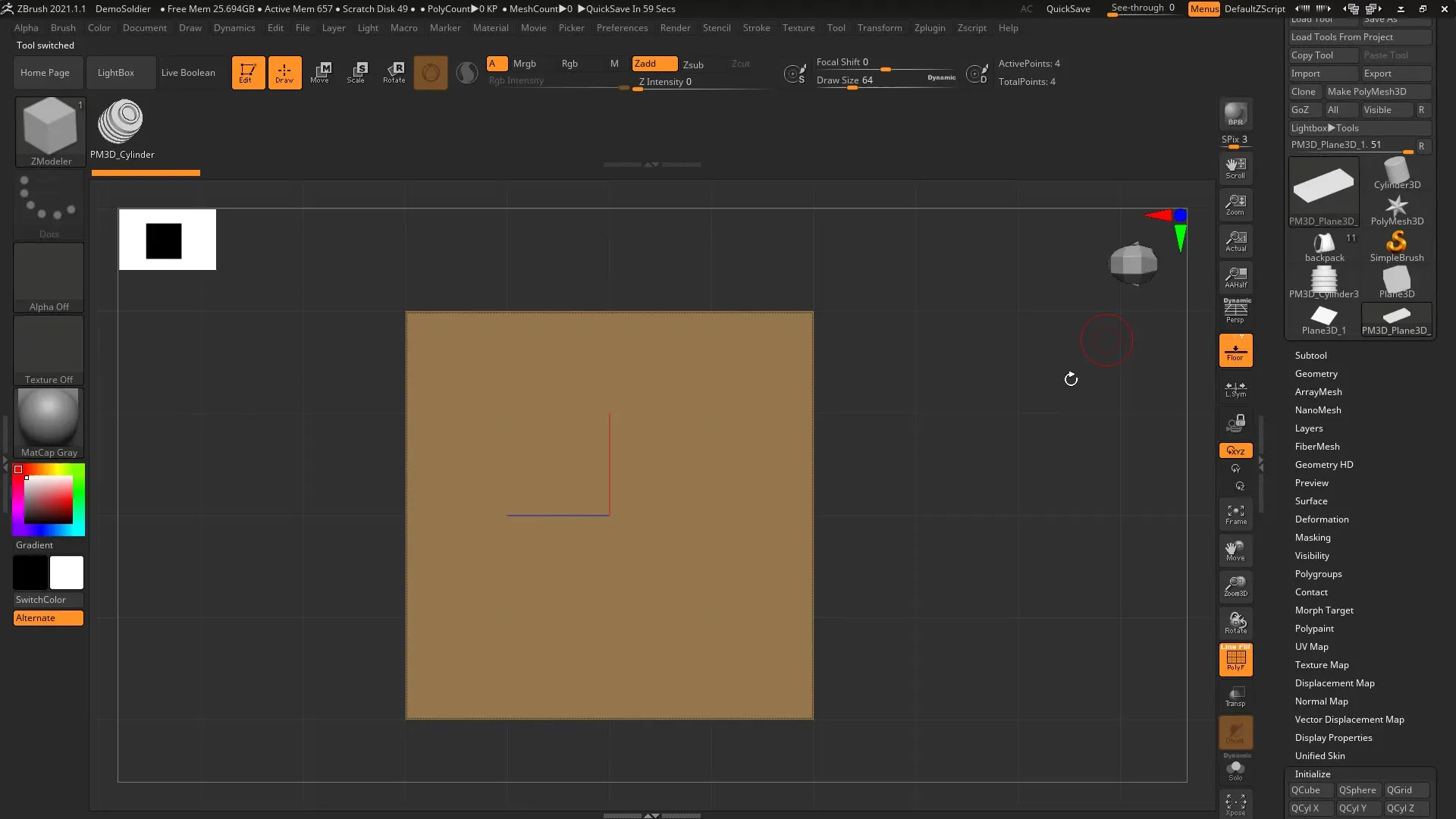
6. Insertion du Nanomesh
Maintenant, tu peux appliquer le Nanomesh au polygone nouvellement créé. Veille à régler le décalage de position de sorte qu'il apparaisse à l'endroit souhaité sur le dos du soldat.
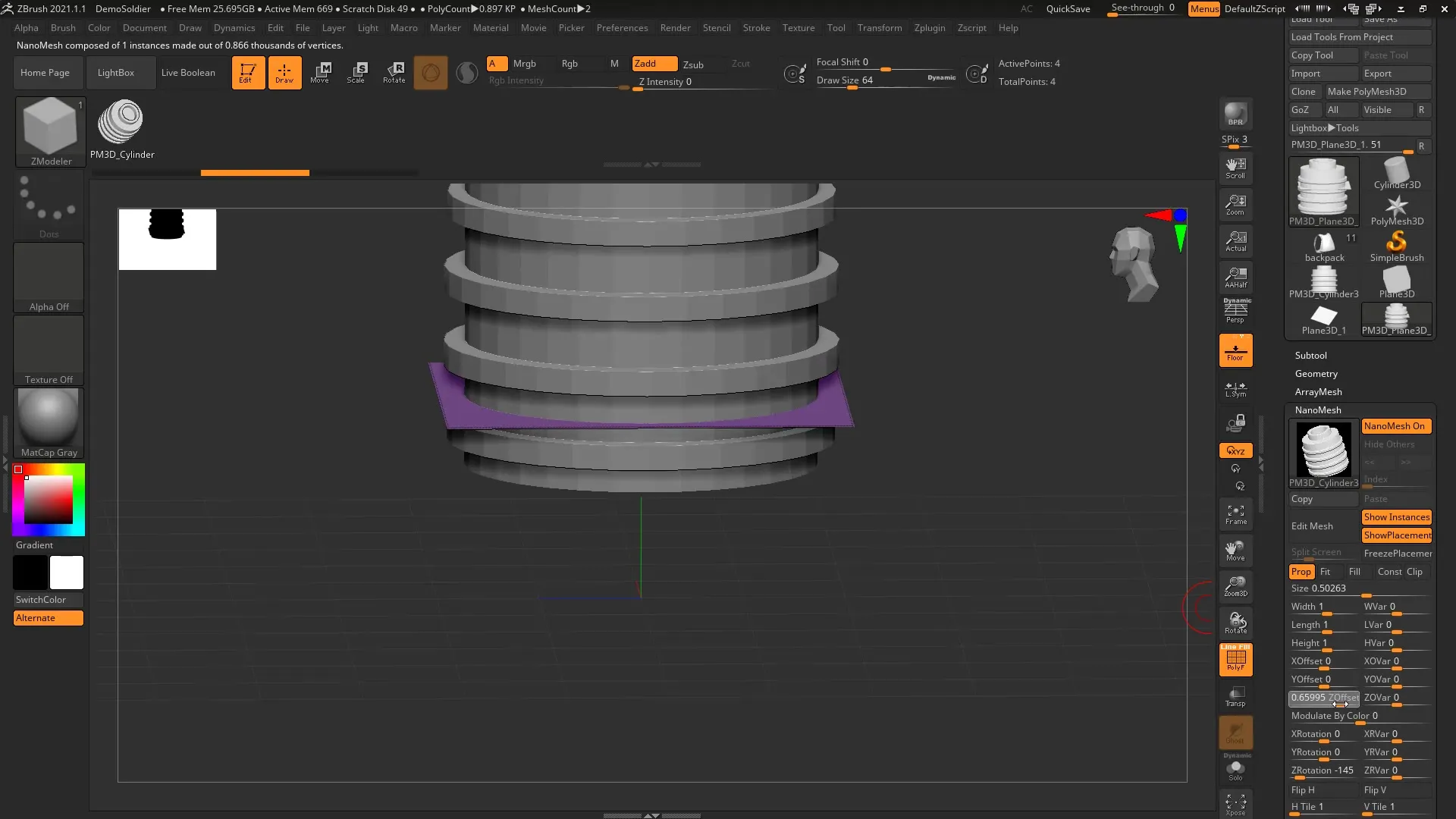
7. Création de l'instance
Nommer ton Subtool pour faciliter la gestion et ajoute ton Subtool de polygone au soldat de démonstration. Ainsi, tu auras posé la base pour tes instances.
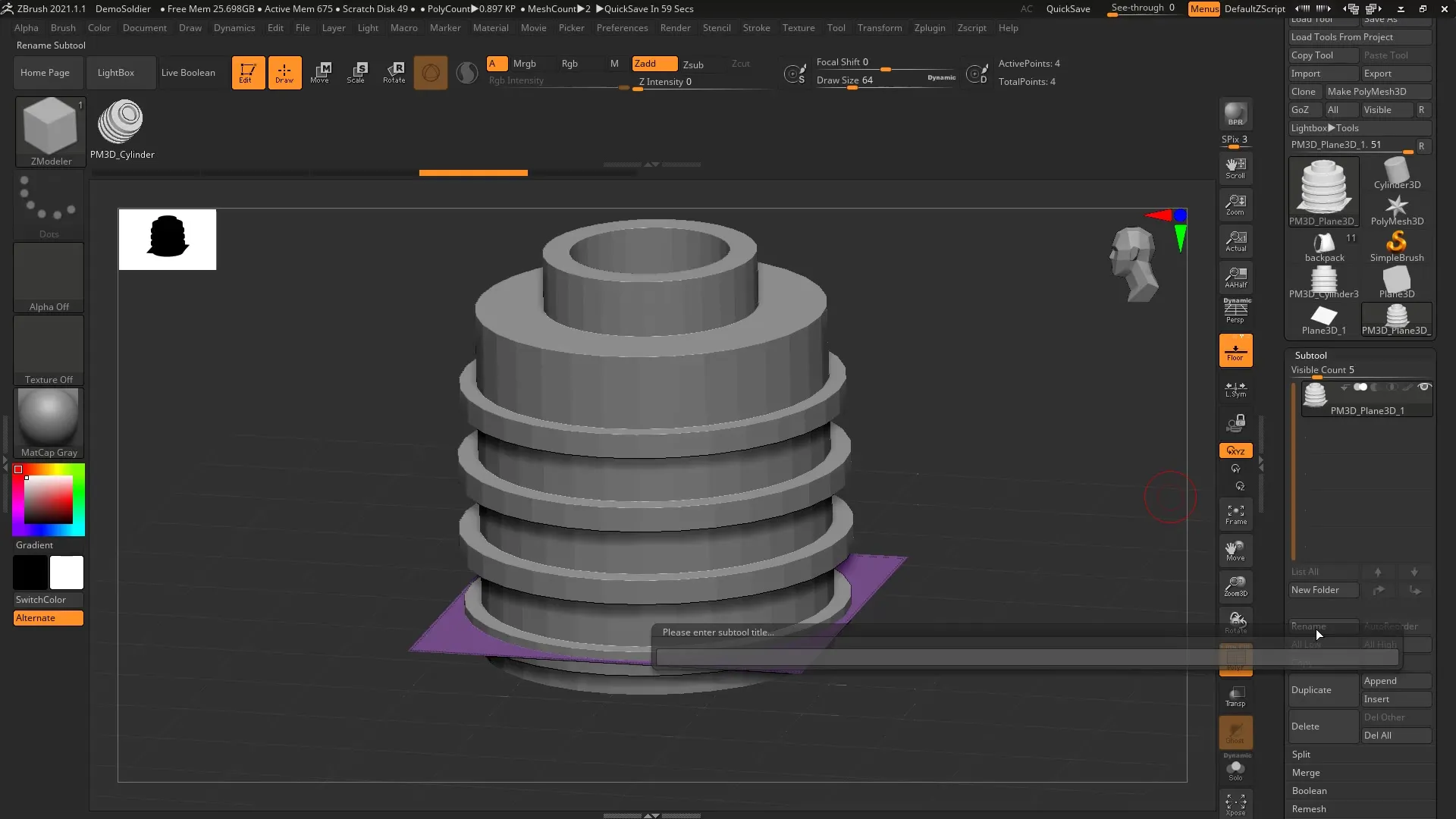
8. Personnalisation des instances
Avec l'outil Move, tu peux maintenant créer des instances. Maintiens la touche Ctrl enfoncée pendant que tu déplaces une instance pour en générer des copies.
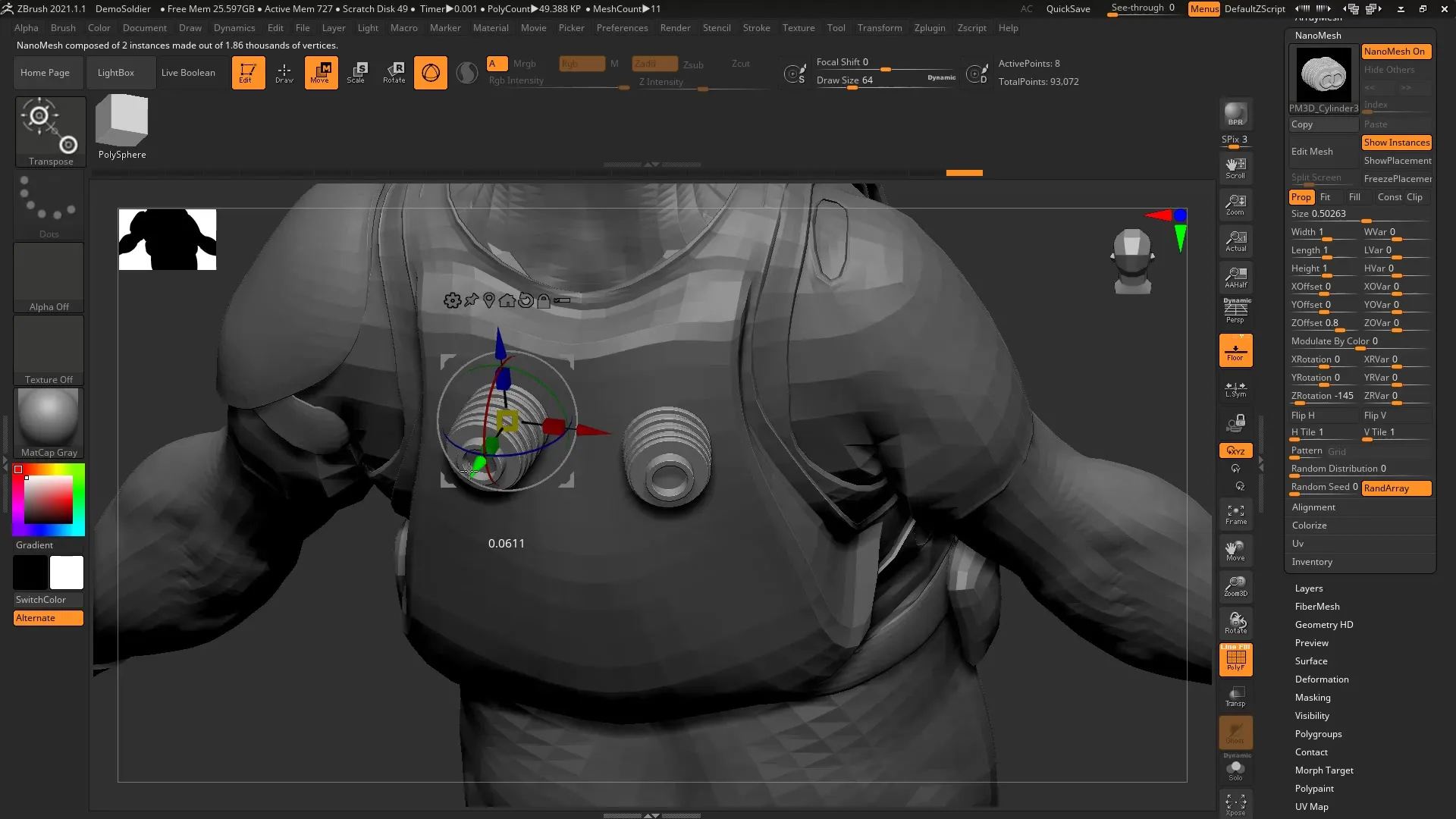
9. Vérification des instances
Assure-toi que la fonction Show Placement est activée pour vérifier le placement de tes instances Nanomesh. Cela te permet d'identifier les erreurs rapidement.
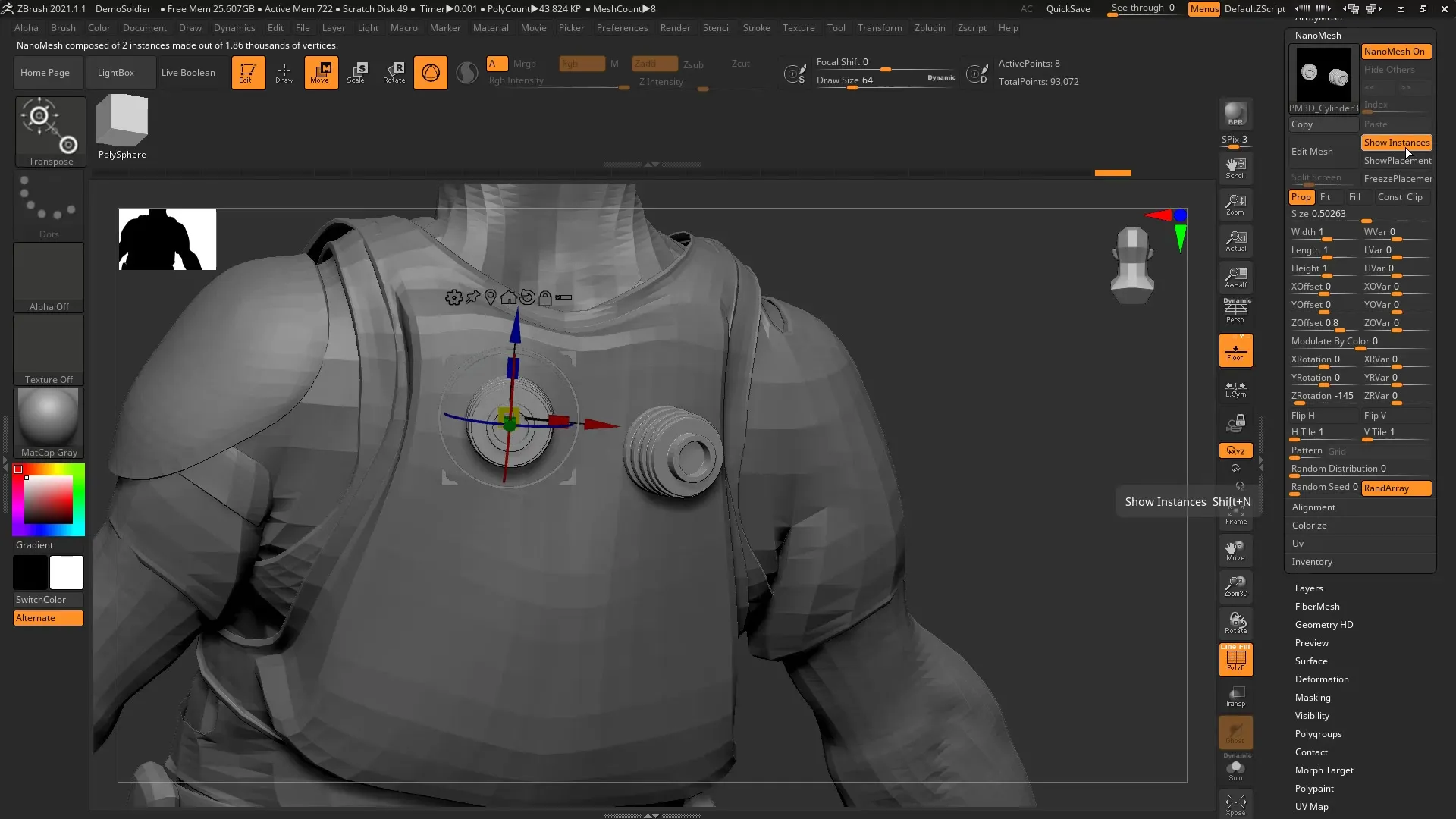
10. Fignoler et ajustements
Utilise la fonction d'édition pour ajuster toutes tes instances en même temps. Ajoute des détails supplémentaires si nécessaire ou modifie la géométrie existante pour affiner ton modèle.
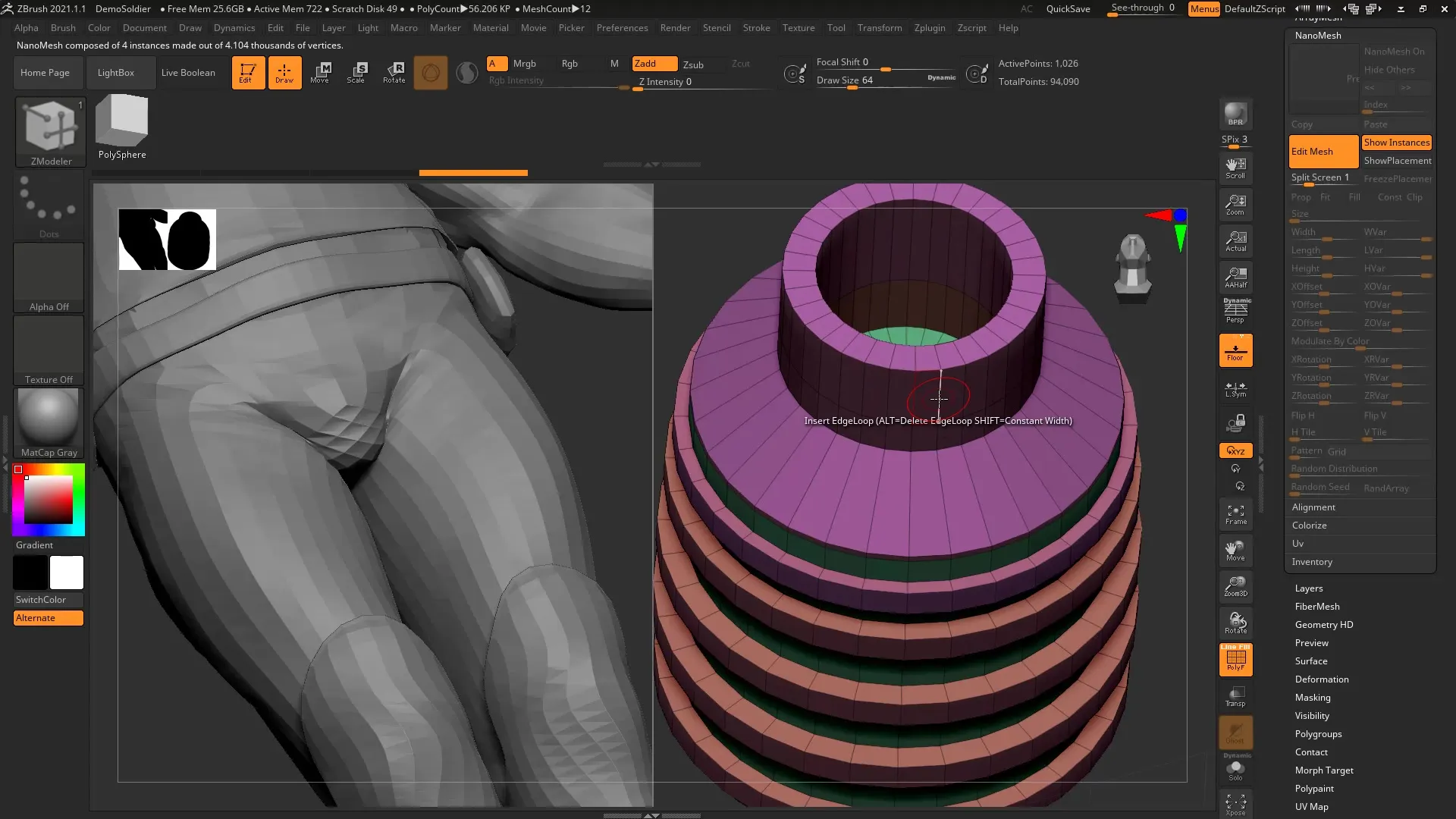
11. Travaux de finition
Lorsque tu es satisfait de ton modèle et que toutes les modifications ont été effectuées, tu peux convertir toutes les instances dans le modèle principal, si nécessaire. Note que cela augmente le nombre de polygones.
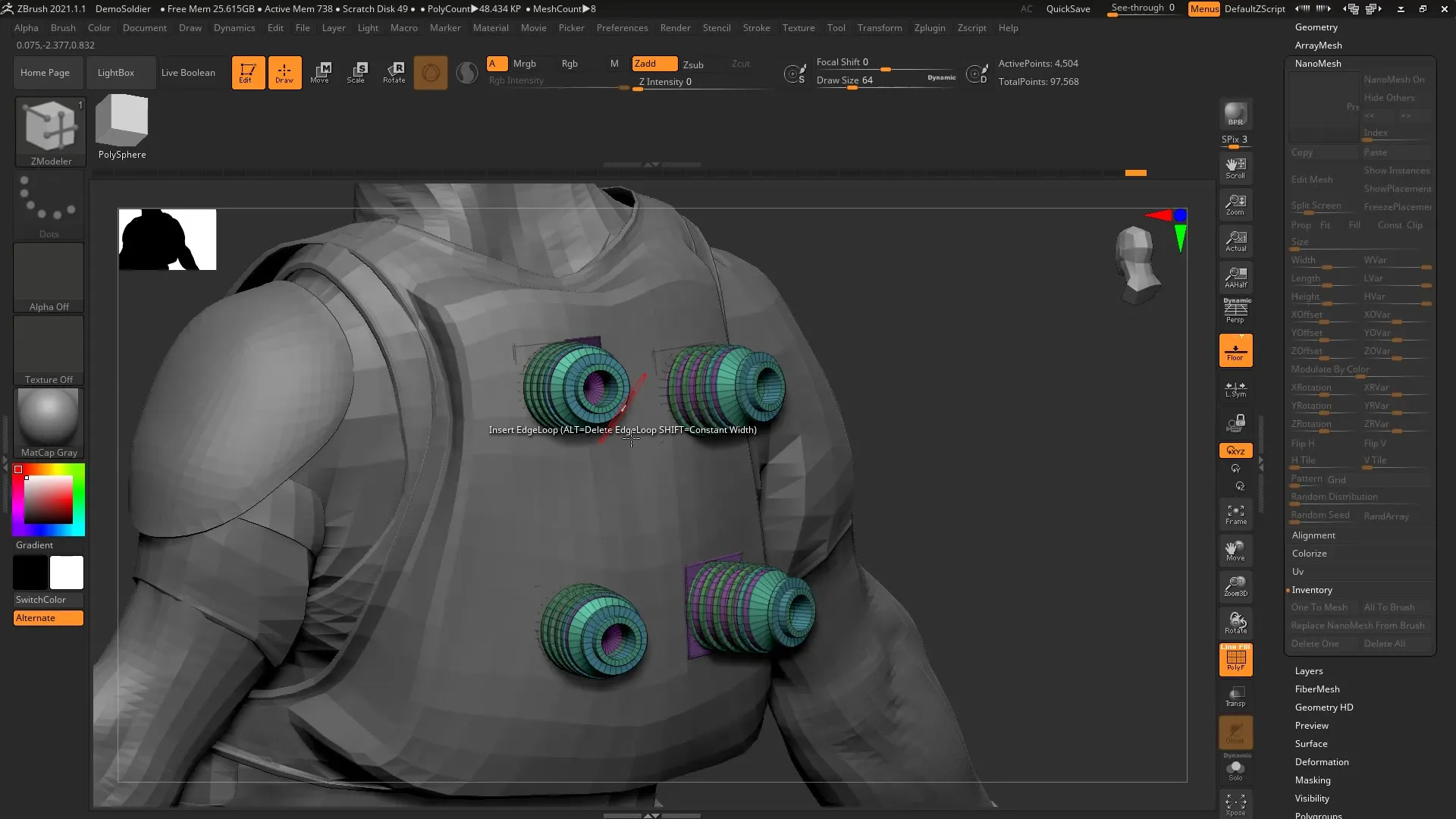
Résumé - ZBrush 2021 : Guide complet sur les instances Nanomesh
Les instances Nanomesh dans ZBrush 2021 te donnent la possibilité d'ajouter des détails à tes modèles 3D sans augmenter inutilement le nombre de polygones. En créant et en ajustant des géométries de base, tu obtiens beaucoup de flexibilité dans ton flux de travail.
FAQ
Comment créer une instance Nanomesh dans ZBrush ?Tu peux créer une instance Nanomesh en insérant un seul polygone et en appliquant le Nanomesh dessus.
Que dois-je prendre en compte pour les niveaux de subdivision ?Assure-toi que ton objet n'a pas de niveaux de subdivision lorsque tu le convertis en Insert Mesh Brush.
Puis-je modifier mes instances ultérieurement ?Oui, les instances peuvent être modifiées à tout moment tant que tu utilises les outils d'édition dans ZBrush.
Que se passe-t-il si je convertis les instances dans le modèle principal ?Les instances seront alors fusionnées dans ton modèle, augmentant ainsi le nombre de polygones et le rendant non modifiable.
Comment puis-je organiser mes modèles si j'ai beaucoup d'instances ?Il est utile de nommer les Subtools et d'activer les options de placement de Nanomesh pour garder une vue d'ensemble.


